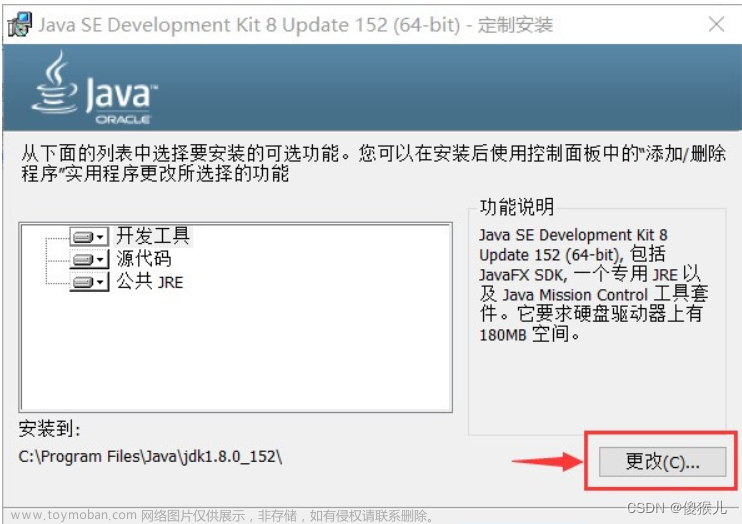Java1.8环境安装
一、JDK的下载
- 首先进入Oracle官网下载JDK1.8安装包
https://www.oracle.com/文章来源:https://www.toymoban.com/news/detail-468732.html
- 依次点击
Resources>Java Downloads
- 选择版本,页面往下拉,这里我们选择1.8的版本,也就是Java8

- 选择Java8 Windows版本

- 点击下载,选择64位的版本(一般电脑都是64位,最好看一下电脑系统的版本)

- 需要注册账号,为了以后方便再次安装,下载完成后注意保存起来,一是下载速度慢,二是要账号登录下载
二、软件的安装
- 双击下载完成的资源

- 进入安装界面,点击下一步开始安装!

- 选择安装目录
一定记住自己安装在哪个路径下
自定义文件夹,最好复制一下原来的文件夹名字
- 安装过程中,跳出jre的安装界面,我们所安装的jdk中是包含了jre的,所以可以装也可以不装,这里我选择装,和jdk的文件夹放在一个包里面


- 安装完毕!

三、环境变量的配置
安装完成后,还没结束,还要安装下环境变量,去使用Java8文章来源地址https://www.toymoban.com/news/detail-468732.html
- 直接在WINDOWS系统桌面下(直接点最下面任务栏空白处),按下
WIN+X+Y,进入系统页面,点击高级系统设置并进入
-
高级>环境变量(N)
- 我们发现已经自动帮我们配置好了名为
C:\Program Files (x86)\Common Files\Oracle\Java\javapath的环境变量,打开CMD窗口输入java -version发现确实如此
- 不过我们还是自己手动配置一下环境变量

- 在环境变量里引用,新建
%JAVA_HOME%\bin
-
WIN + R输入cmd,输入java -version查看配置有没有生效
- 配置成功!
到了这里,关于【Java8 环境安装】Java1.8&JDK环境安装jdk-8u361-windows-x64的文章就介绍完了。如果您还想了解更多内容,请在右上角搜索TOY模板网以前的文章或继续浏览下面的相关文章,希望大家以后多多支持TOY模板网!